Phép tính tổng trong excel là cách tính đơn giãn nhất. Thường sử dụng nhất trong việc tính toán đơn hàng, đơn giá. Tuy nhiên chắc nhiều bạn chỉ biết cách tính tổng đơn giãn thông thường. Còn nhiều cách tính khác có lẽ bạn chưa biết. Nếu chưa biết cách tính tổng trong excel theo hàng dọc và hàng ngang. Thì mực in Đại Tín sẽ giới thiệu tới bạn cac cách tính tổng trong excel như sau.
Cách xem tổng của 1 ô hàng dọc trong excel nhanh chóng
Nếu bạn muốn xem tổng của 1 ô hàng dọc nhanh chống mà không cần phải làm phép tính, hàm tính. Thì bạn có thể thao tác như sau.
Nhấp chuốt vào kí hiểu chữ cái cột bạn muốn xem tổng của nó. Sau đó quan sát ở thanh trạng thái bên dưới. sẽ thấy được tổng của cột bạn đang chọn. Như hình bên dưới.

Tính tổng trong excel 2010 2013 2016 với chức năng Autosum.
Để tính tổng trong excel nhanh hơn, bạn có thể sử dụng chức năng Autosum có sẵn trong excel. Cách này bạn không cần phải nhập hàm tính tổng. Để thực hiện cách tính này bạn làm như sau.
Tham khảo thêm bài viết cách xuống dòng, ngắt dòng trong excel trong cùng 1 ô.
Nhấp chuột vào ô mà bạn muốn hiển thị khi tính tổng (1). Sau chọn chức năng Autosum (2) trên thanh chức năng trong excel. Việc tiếp theo là bạn chọn các ô số dữ liệu (3) cần tính tổng. Nhấn Enter là xong.
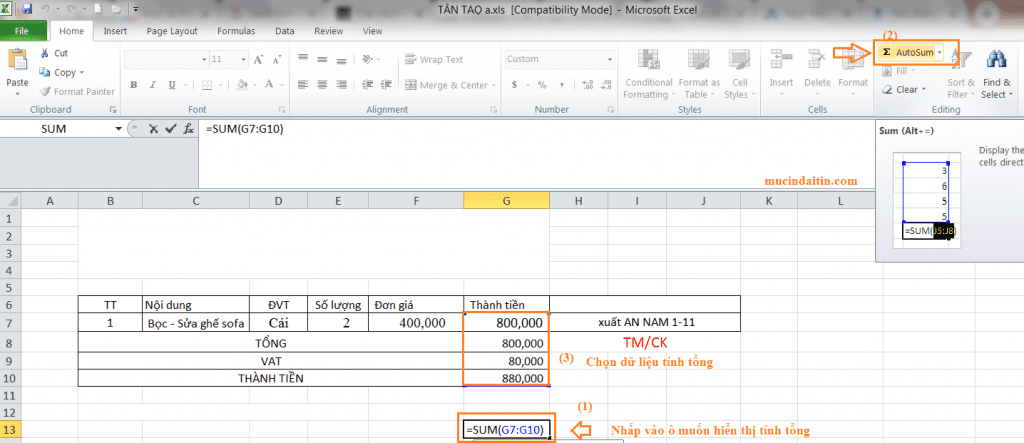
Lưu ý: Nếu bạn không thấy chức năng Autosum thì hãy chọn vào Menu Home trên thanh menu. Đối lúc bạn đang ở Menu khác sẽ không thấy được chức năng này.
Hàm Sum tính tổng nhập thủ công trong excel
Đây cũng là 1 cách tính tổng trong excel. Nhưng nó hơi bắt tiện hơn so với dùng chức năng Autosum. Vì chúng ta phải thực hiện bằng cách nhập lệnh hàm thủ công. Theo công thức. = Sum( vùng chọn các ô dữ liệu cần tính tổng). Xong Nhấn Enter.

Cách tính này có thể áp dụng được tính tổng trong excel theo hàng dọc và theo hàng ngang điều được. Nên rất thích hợp cho việc tính tổng trong excel theo hàng ngang.
Tính tổng các ô được lọc trong excel bằng cách sử dụng Subtotal
Cách tính tổng này rất hữu ích nếu bạn muốn tính tổng các ô hiển thị. Cách thực hiện như sau.
B1: Sử dụng tính năng lọc dữ liệu. Nhấp vào 1 ô chức năng bắt kỳ sau đó chọn Menu Data trên thanh Menu. Để hiển thị chức năng lọc dữ liệu.

B2: Nhấp vào mũi tên đê lọc ra 1 nội dụng dữ liệu.

B3: Sau khi ta đã lọc ra được 1 giá trị cần tính tổng. Sau đó nhấp vào mục AutoSum để tính tổng giá trị đã chọn.
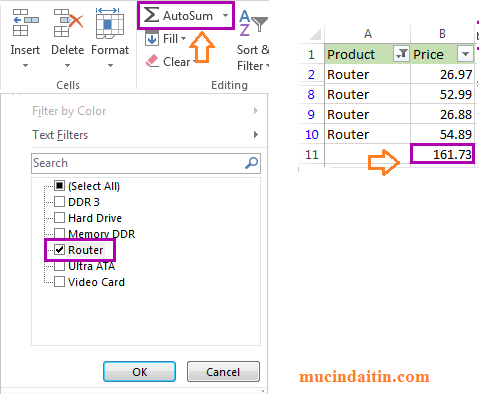
Như vậy là bạn đã biết được các cách tính tổng trong excel theo hàng dọc và hàng ngang. Bạn có thể chọn cho mình 1 cách thực hiện phù hợp nhanh chóng và chuyên nghiệp.
Bạn có thể xem thêm các bài hướng dẫn sử dụng excel khác như.
Đánh giá post


